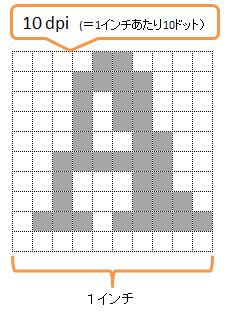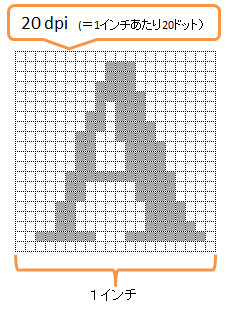前回、カメラ用の一般的なフィルムである35mmネガフィルムについて、用途別にスキャンする場合の適切な「解像度」をご説明しました。⇒前回の記事はこちら
今回はちょっと寄り道して、フィルムの豆知識。写真フィルムの種類や違いについて解説します!
どうして反転したネガフィルム?
フィルム用のカメラに入れるのは、普通35mmネガフィルムだと書きました。フィルムの幅が35mmで、画像の明暗や色が反転しています。
細かな説明は割愛しますが、光が強く当たるほど黒くなる性質を持った銀の化合物が、写真に適していたからネガが普及したようです。いまでも『銀塩写真』などという言い方があるように、カメラや写真が発明された当時から現在まで使われています。
これに対して、ポジフィルムは、目で見た通りの明暗や色が再現されます。そのまま映写するのに便利ですから8ミリ映写機やスライドなどに使用されるわけです。
4×5、5×7、8×10って?
これらは、大判カメラ用のフィルム。それぞれ、「シノゴ」「ゴシチ」「エイトバイテン」という通称で呼ばれますが、聞いたことがあるでしょうか?
数字はインチを表していて、「シノゴ」でも100mm×125mmですから、35mmと比べると、かなりの大きさであることが分かります。
またこれらのフィルムはシート型で、35mmフィルムのようなロールフィルムとは、形状も扱いも異なります。(当社では、残念ながらこれらの大判フィルムは受付しておりません。ご了承ください。)
ブローニーって?
ブローニーは、幅が60mmで、6×4.5、6×6、6×7フィルムとも言う、中判カメラ用のフィルムです。(フィルムのコードナンバーから「120フィルム」とも言います。)
一般的な35mmフィルムと同じようにロール型ですが、カメラも扱い方も特殊ですから、ご自身でブローニーを使ったかどうか分からない、ということはないでしょう。
ちなみに、この「ブローニー」という言葉。実は、コダックが製造販売したカメラのブランド名だったのです。日本では、そのカメラに使うフィルムも「ブローニー」と呼ばれたことで、フィルムサイズの通称になっていますが、海外では、通じないかも知れませんので、要注意!
◆各種フィルムの種類と大きさの比較 (※写真面の大きさ)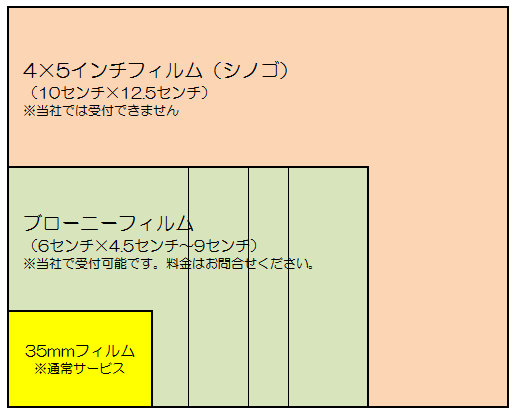
当社では、35mmフィルムのネガフィルム・ポジフィルム・スライドマウント写真のデジタルデータ化を通常サービスとして提供しており、加えてブローニーフィルムのスキャンも受け付けています。(ただし、マウントされているものはお受けできません。) サイズが大きいぶん価格が変わってきますが、お気軽にお問い合わせください!!
⇒当社のフィルムスキャンサービスの詳細はこちらをご覧ください!
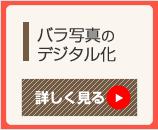
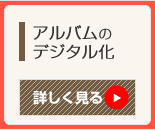
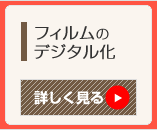












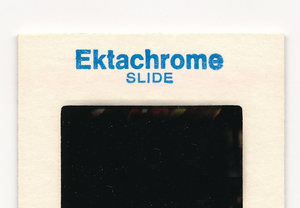


 写真フィルムも考え方は同じ!
写真フィルムも考え方は同じ!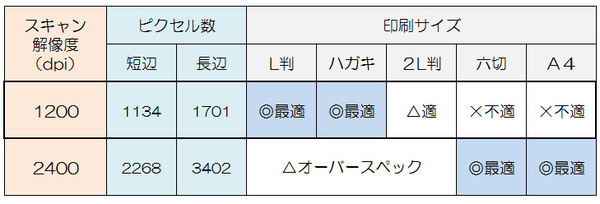

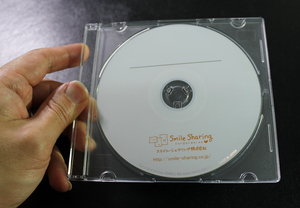

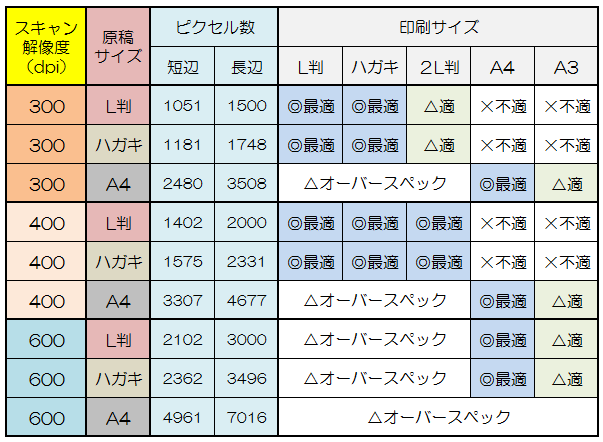 基本的に、
基本的に、 デジカメやテレビ、PCやプリンターなどを購入する場合にも、これらの言葉を漠然と聞き流している人も多いのではないでしょうか。
デジカメやテレビ、PCやプリンターなどを購入する場合にも、これらの言葉を漠然と聞き流している人も多いのではないでしょうか。